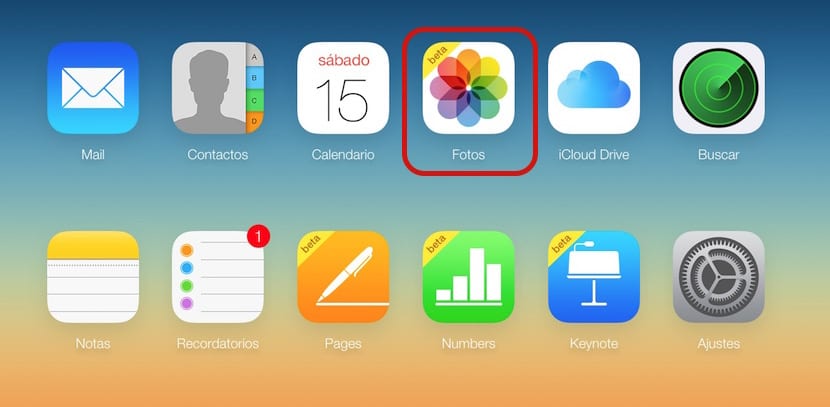
La biblioteca de fotos de iCloud es una de las características que vino con iOS 8.1 y gracias a la cual, podemos almacenar todas nuestras fotografías y vídeos en el servicio en la nube de Apple, algo que nos permitirá tenerlas sincronizadas en todos los dispositivos. Es decir, si haces una fotografía en tu iPhone o editas alguna ya guardada, automáticamente estará disponible en el resto de tus dispositivos iOS. Si tienes un Mac, Apple ya trabaja en una aplicación que, supuestamente, debería llegarnos a principio de 2015.
Mientras llega esa aplicación oficial para disfrutar de la biblioteca de iCloud en el Mac, podemos subir fotos de nuestro ordenador utilizando una nueva función que Apple ha añadido al panel beta de iCloud.com.
Cómo subir fotos a la bilbioteca de fotos de iCloud a través del navegador

Para poder disfrutar de esta función, lo primero que tenemos que comprobar es que tenemos la Fototeca de iCloud activada en nuestros dispositivos iOS. Para ello, vamos al menú de Ajustes > Fotos y cámara y ahí podemos activarla. Si no te aparece la opción es porque seguramente no tienes actualizado tu iPhone o iPad a iOS 8.1.

Si ya has activado la opción, ahora tienes que acceder a la web beta.iCloud.com y entrar con los datos de tu Apple ID. Cuando estés dentro, verás el icono de fotos que te mostrará las instantáneas que tienes almacenadas en tu fototeca de iCloud.

Una vez que haya cargado todo el panel, simplemente tenemos que arrastrar las imágenes que nos interesen a la ventana del navegador y automáticamente empezará la transferencia. Como limitaciones, indicar que el panel web de iCloud.com sólo admite fotografías en formato JPEG por lo que si tratáis de subir cualquier otro formato, el servicio os mostrará un error.
Para ver el estado de la subida de fotos a iCloud, en la parte inferior de la ventana tenéis una barra de progreso en la que podéis apreciar de forma visual el progreso de la tarea.
Como veis, se trata de un proceso muy sencillo que nos facilitará el tener sincronizadas fotografías que tengamos almacenadas en nuestro ordenador, especialmente útil si cuentas con una cámara adicional y te gustaría tener sus fotos accesibles desde cualquier dispositivo iOS que tengas en casa.

pues a mi no me funciona
A mi si me funciona, aunque si carga en formato jpg, de las casi 200 fotos que agregué, solo 24 me mostró el error que mencionas, pero todas las tengo en formato jpg….
saludos
Cuando subo todo en la computadora despues se me actualiza en el celular?